
آنچه در این مقاله میخوانید [پنهانسازی]
اگر به دنبال راهی برای افزایش امنیت و حفظ حریم خصوصی در شبکه خود هستید، استفاده از یک شبکه خصوصی مجازی یا VPN میتواند گزینهی مناسبی باشد. اما چگونه میتوانیم نحوه کانفیگ VPN روی روتر میکروتیک پیکربندی کنیم؟ در این مقاله، به بررسی مراحل کانفیگ VPN بر روی روتر میکروتیک میپردازیم.
در این دوره 30 ساعته با همراهی اساتید باتجربه، یاد خواهید گرفت چگونه شبکههای میکروتیک را پیکربندی کنید، امنیت آنها را تضمین نمایید و با استفاده از بهترین ابزارها و تکنولوژیها، مدیریت شبکه را در دست بگیرید. این دوره شما را به یک مهندس شبکه حرفهای تبدیل میکند که قادر است با استفاده از RouterOS میکروتیک، شبکههای پیچیده و وسیع را مدیریت و عیبیابی کند.
استفاده از VPN بر روی روتر میکروتیک امکان اتصال امن و رمزگذاری شده از دستگاههای مختلف به اینترنت را فراهم میکند. این امر به شما کمک میکند تا اطلاعات خود را از دسترسی هکرها و نفوذگران محافظت کنید.
یکی از مزایای استفاده از VPN بر روی روتر میکروتیک، قابلیت اتصال همزمان چند دستگاه به یک VPN است. همچنین، این روش اطلاعات شما را در مسیر انتقال از دسترسی غیرمجاز محافظت میکند.
یکی از کاربردهای راه اندازی VPN در روتر های میکروتیک مدیریت متمرکز و از راه دوراست که چندین نوع PPTP، L2TP و IPsec دارد. شما با ایجاد هر کدام از انواع VPN ها می توانید یک تونل مجازی بسازید و برای بیش از یک شبکه private استفاده کنید.
اگر تا به حال با مفهوم کانفیگ VPN چیست آشنا نبودهاید، باید بدانید که کانفیگ VPN به معنای تنظیم و پیکربندی شبکه خصوصی مجازی است که امنیت اطلاعات و حریم خصوصی را در زمان استفاده از اینترنت فراهم میکند.
برای ساخت VPN در میکروتیک پس از وارد شدن به محیط Config روتر (Winbox یکی از پرکاربردترین نرم افزار هاست) باید VPN را فعال و برای آن رمز عبور تنظیم کنید. برای این کار روی Quick Set کلیک کنید.

سپس در بخش Local Network وارد تنظیمات VPN شوید.
برای فعال کردن وی پی ان میکروتیک تیک گزینه VPN Access را بزنید. و سپس طبق عکس فیلدها را پر کنید.
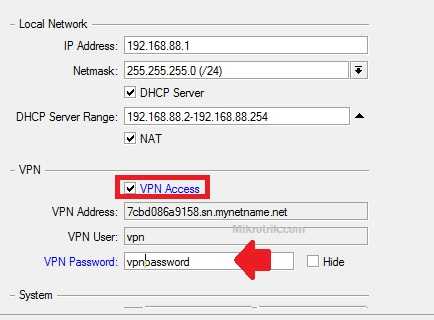
بعد از انجام تنظیمات VPN Access باید Profile را ایجاد کنید و DNS و Gateway را اضافه کنید.
به گزینه PPP بروید و روی تب Profile کلیک کنید.
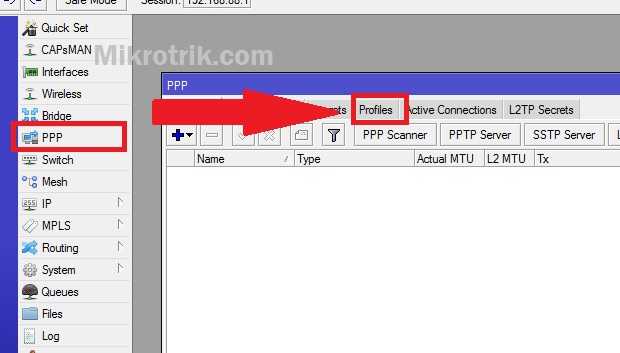
حالا روی Default encryption دابل کلیک کنید تا صفحه PPP Profile برایتان باز شود.
در قسمت Local Address آدرس IP به صورت خودکار پیکربندی میشود تا VPN فعال شود.
فیلد Remote Address نیز نیازی به تغییر ندارد.
در فیلد DNS Server باید LAN IP میکروتیک را به DNS بدهید.
برای اتمام تنظیمات روی Apply و OK کلیک کنید.
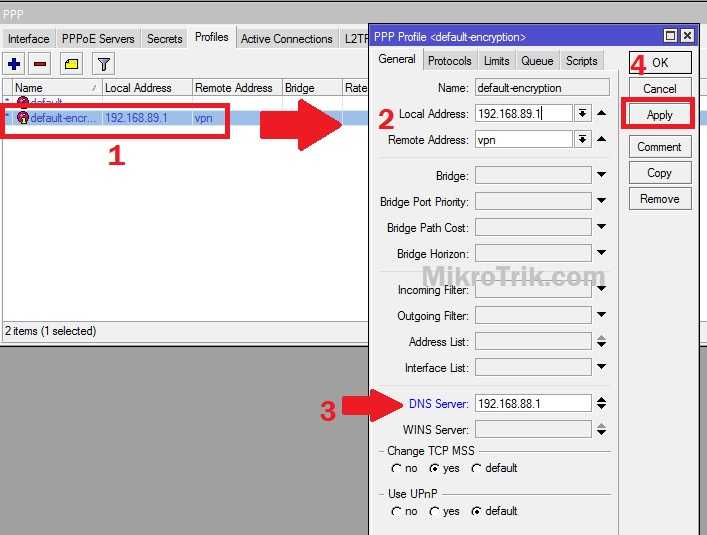
عملیات نصب وی پی ان روی روتر میکروتیک به اتمام رسید حالا باید روی سیستم Client متصل شوید.
حالا بر روی سیستم Client که میخواهید به VPN متصل شود مراحل زیر را طی کنید.
در ویندوز 8.1 به بالا میتوانید به صورت مستقیم از گزینه VPN Client درمنوی Start بر روی VPN کالک کنید و سپس روی گزینه Add a VPN Connection کلیک کنید.
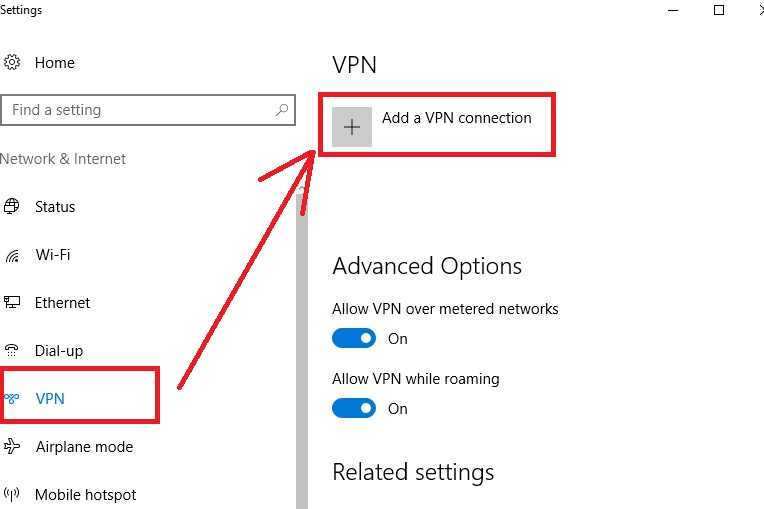
در قسمت VPN provider ویندوز (built-in) را وارد کنید.
و در فیلد Connection Name نام اتصال VPN خود را وارد کنید.
بعد IP WAN روتر خود را که در قسمت Server Name or Address روی VPN تعریف کردید قرار دهید.
از منوی کشویی VPN Type گزینه Automatic را انتخاب کنید.
از منویType of sign -in info گزینه Username and Password را انتخاب کنید.
و در آخر تنظیمات را Save کنید.
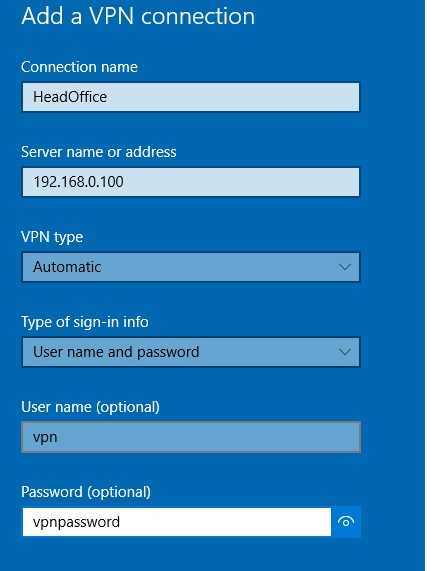
حالا بر روی سیستم Client که میخواهید به VPN متصل شود مراحل زیر را طی کنید.
برای اتصال به VPN روی آن کلیک کنید و گزینه Connect انتخاب کنید.
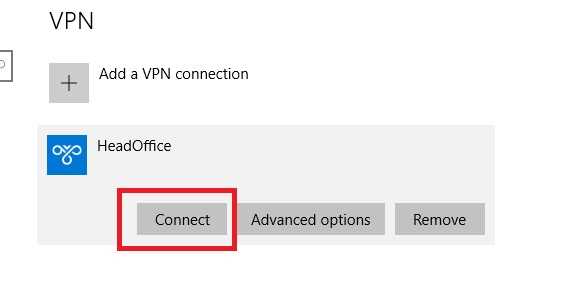
چند لحظه متصل شدن به تونل VPN زمان نیاز دارد که باید صبر کنید و بعد می توانید وضعیت اتصال را چک کنید.
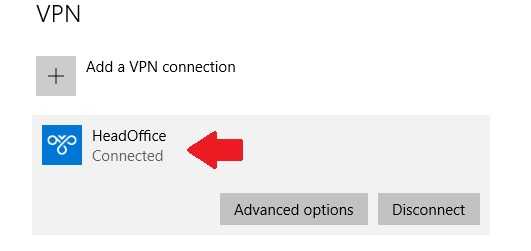
چیزی که در این مقاله آموخنیم یکی از کارهایی است که ما میتوانیم با میکروتیک انجام بدهیم. اگر به کامپیوتر و کارهای کامپیوتری علاقه دارید یا می خواهید مهندس شبکه شوید بهتر است که دوره های میکروتیک را بگذرانید. شروع آن با دوره MTCNA می باشد.
آموزشگاه عصر رایان شبکه با ۲ دهه سابقه درخشان در حوزه فناوری اطلاعات و همچنین پنج سال سابقه در حوزه حسابداری و کسب و کار مالی رکن اساسی خود را ارائه خدمات کارساز به مشتریان و پاسخگو به نیاز آن ها می داند.
